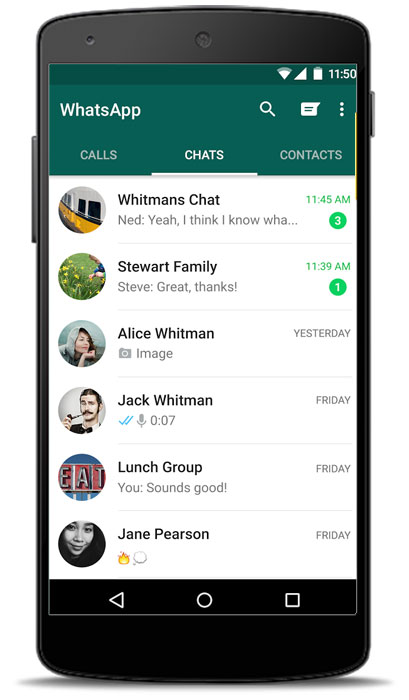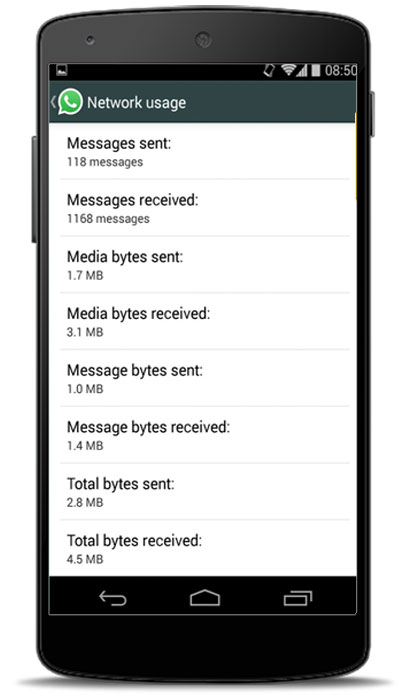Как посмотреть длительность звонков в ватсапе
Как получить детализацию звонков Ватсап?
Периодически каждому может понадобиться детализация звонков Ватсап – вспомнить, когда, кому и как надолго вы звонили, кто набирал ваш номер, кто так и не смог дозвониться и остался в списке пропущенных. Можно ли получить эту информацию? Сейчас разберемся!
Как посмотреть детализацию
Очень многие задаются вопросом, можно ли сделать детализацию звонков в Ватсапе. Причины могут быть разными, но результат один – хочется получить полную выгрузку по истории мессенджера.
Если вы наткнетесь на предложение подобных услуг, сразу отказывайтесь. Гарантируем, перед вами мошенники! Никто не может заглянуть в ваш мессенджер (в вашу учетную запись) и вытащить нужную информацию. Особенно, если эти данные давно были удалены.
Есть ответ на вопрос, как посмотреть историю звонков в Ватсапе – вы можете воспользоваться возможностями мессенджера! Вам не придется прибегать к помощи сторонних сервисов, можно найти все, что необходимо, внутри вашего приложения!
Обратите внимание: информация может не сохраниться. От чего это зависит? Вы могли вручную удалить данные по конкретным вызовам. Кроме того, история входящих/исходящих стирается, если вы удаляли мессенджер (или переустанавливали) и не делали резервную копию.
Сейчас мы не будем рассказывать об опции резервного копирования – хотя этому стоит уделить особое внимание. Лучше поговорим о том, как посмотреть детализацию звонков в Ватсапе средствами мессенджера:
Данные хранятся без срока давности – если пролистаете список, найдете очень старые разговоры. Просто помните, что некоторые строки могли быть удалены из-за отключенной опции резервного копирования (или из-за ручного удаления).
Если вы нажмете на значок «i» рядом с любым вызовом, или просто кликните по нужной строчке, сможете посмотреть детализацию. Откроется карточка контакта (собеседника), где будет указано, сколько вызовов было осуществлено в конкретный день – дату можно найти на этой же странице.
Напротив каждого вызова обозначено время совершения звонка, а также его статус – входящий, исходящий или пропущенный.
Вот как проверить звонки в Ватсапе – вы можете получить необходимую информацию, если воспользуетесь специальной опцией мессенджера. Не придется никому платить и «вытаскивать» данные. Полный список прямо под рукой!
Детализация Ватсап звонков и сообщений
Конечно, детализация Ватсап звонков и сообщений – это порой действительно интересующая пользователей услуга. Но вот штатными средствами программы осуществить это невозможно. Разработчики просто не предусмотрели данную функцию. Ведь, как правило, детализация требуется для того, чтобы можно было отследить перемещение финансовых средств с личного виртуального счета абонента. А в случае с Ватсапом все полностью бесплатно. Так что для чего может потребоваться детализировать звонки и сообщения.
Распечатка звонков и отправленных сообщений в WhatsApp: новая услуга со стороны
Однако детализация WhatsApp – не такая уж невозможная вещь. Более того, можно даже детализировать не только свои собственные звонки, но и звонки и сообщения других абонентов. Иными словами, кто и когда куда звонил, сколько по продолжительности составлял звонок, куда было отправлено сообщение и т.д.
Ревнивому мужу или особенно «заботливой» матери – отличный подарок. И подобного рода услугами занимаются некоторые сторонние компании. Заодно пользователю могут предложить:
Насколько все это легально – вопрос другой. Вообще-то, нелегально. Потому что попадает под нарушение Конституции, где прописывается право каждого на неприкосновенность частной жизни и тайну переписки.
Стоит иметь в виду, обращаясь за услугами к подобного рода организациям, что, кроме проблем с Законом, можно и самому стать жертвой. Никто не гарантирует, что на другом конце Интернет-канала сидят не профессиональные хакеры с дорогостоящей аппаратурой, а банальные мошенники…
21 главное о звонках в WhatsApp, которые вы могли бы знать
Когда вы думаете о том, чтобы позвонить кому-нибудь через Интернет, мы сразу же вспоминаем Skype. Однако за последние несколько лет все изменилось с приложениями для чата, такими как WhatsApp и Facebook Messenger, включая функции звонков. Хотя их использование кажется простым, у этих функций есть пара недостатков. На все ваши вопросы будут даны ответы, и вы можете считать этот пост своим руководством по звонкам в WhatsApp.
Функция звонков в WhatsApp работает так же, как и в других приложениях. Вы можете совершать голосовой или видеозвонок через Интернет, совершать групповой вызов, включать в телефон динамик и даже отключать звук.
Давайте посмотрим, как выполнять различные функции, связанные с вызовами, в WhatsApp, а также несколько советов и приемов. Вы также узнаете, что работает, а что не работает в звонках WhatsApp. Давайте начнем.
1. Как позвонить в WhatsApp
Звонить людям в WhatsApp — это легкая прогулка. Как на Android, так и на iPhone, все, что вам нужно сделать, это открыть в WhatsApp контакт, которому вы хотите позвонить, и затем нажать кнопку голосового вызова. Если вы хотите совершить видеозвонок, нажмите кнопку видеозвонка.
2. Работают ли звонки в WhatsApp Web
На данный момент веб-сайт WhatsApp не поддерживает голосовые и видеозвонки. Вы даже не получите уведомление о входящем звонке. Только когда вызов прерывается, вы увидите текст пропущенного вызова внутри чата в сети.
3. Как определить звонки в WhatsApp
Все входящие звонки в WhatsApp отображают текст WhatsApp, чтобы отличать его от обычных телефонных звонков. Вы найдете его либо в строке состояния, либо на экране вызова WhatsApp.
4. Ответить и отклонить звонки в WhatsApp.
Способ ответа или отклонения вызова зависит от того, заблокирован ваш телефон или нет. Проверим отдельно для Android и iPhone
На Android нажмите кнопку «Ответить», если телефон разблокирован. Если телефон заблокирован, вы увидите другой экран вызова. Проведите вверх от зеленой кнопки, чтобы принять вызов. Проведите вверх по красной кнопке, чтобы отклонить вызов.
На iPhone, когда телефон разблокирован, нажмите синюю кнопку «Принять», чтобы ответить на звонок. Нажмите «Отклонить», чтобы отклонить его. Если телефон заблокирован, проведите вправо по кнопке «Сдвинуть, чтобы ответить». Чтобы отклонить вызов, дважды нажмите физическую кнопку питания.
5. Переключение между голосовыми и видеозвонками.
Если вы разговариваете с кем-то по телефону, вы можете переключиться на видеозвонок, нажав кнопку видео на экране вызова.
Звонок не будет соединяться автоматически. Другой человек получит уведомление о том, что вы пытаетесь позвонить ему по видеосвязи.
Наконечник: Вы также можете переключиться с видео на голосовой вызов в WhatsApp. Для этого нажмите кнопку отключения видео.
6. Групповые звонки в WhatsApp
Да, наш любимый WhatsApp тоже поддерживает групповые звонки. У вас может быть до четырех участников групповых звонков в WhatsApp. И участники не обязательно должны быть только из группы WhatsApp. Вы также можете совершить групповой звонок без группы WhatsApp.
Есть три способа сделать групповой звонок в WhatsApp.
Метод 1: из группы
Для этого откройте группу и нажмите на значок вызова вверху. Выберите контакты, которым вы хотите позвонить.
Метод 2: из вкладки вызовов
Для этого перейдите на вкладку «Звонки» на Android или iPhone. Нажмите на значок нового вызова. Он присутствует в верхней части интерфейса iOS. На Android вы найдете его внизу. Выберите Новый групповой вызов. Найдите участников и позвоните.
Метод 3: Из индивидуальных звонков
Для этого сначала нужно позвонить одному контакту. Затем, когда вы подключитесь, нажмите значок добавления участника в случае Android и Добавить вызов на iPhone.
7. Кто может отключить звонок в WhatsApp
Любой из участников может отключить звонок в WhatsApp. Если участников всего два, то звонок будет отключен с обеих сторон. В случае группового звонка звонок будет продолжен для остальных участников, если вы отключите его со своей стороны.
8. Удаление участника из группового вызова.
Вы не можете удалить участника из группового вызова, даже если вы являетесь администратором группы. Человеку нужно будет отключить звонок самостоятельно. В качестве альтернативы, все участники должны были бы отключить вызов и снова создать групповой вызов без указанного человека.
9. Проверьте продолжительность звонка в WhatsApp.
Вы найдете всю информацию о своих предыдущих звонках в WhatsApp на вкладке «Звонки» в WhatsApp.
Чтобы проверить продолжительность звонка на Android, нажмите на имя контакта на вкладке «Звонки». Вы увидите подробный журнал вызовов с указанием времени, продолжительности и даже количества данных, потребленных во время разговора.
На iPhone нажмите значок «i» рядом с именем человека, чтобы просмотреть сведения о вызове.
10. Удалить пропущенный вызов в WhatsApp.
Чтобы удалить пропущенный вызов из контакта, перейдите на вкладку «Вызовы» в WhatsApp как на Android, так и на iPhone. Затем на Android нажмите и удерживайте контакт, пропущенные вызовы которого вы хотите удалить. Нажмите на значок удаления вверху.
На iPhone проведите пальцем влево по имени контакта на вкладке «Вызовы».
11. Очистить журнал вызовов WhatsApp
Чтобы очистить всю историю звонков, нажмите на трехточечный значок вверху на вкладке «Вызовы» на Android. Выберите Очистить журнал вызовов из него.
На iPhone нажмите «Изменить» вверху на вкладке «Вызовы». Затем нажмите Очистить.
12. Обязательно ли находиться в сети для приема звонков в WhatsApp?
Нет. Для звонков через WhatsApp подключение к сети не является обязательным. Ваш телефон будет звонить, даже если вы не пользуетесь WhatsApp.
13. Будет ли звонить WhatsApp, если на получателе больше не установлено приложение
Да и нет. Он будет звонить с вашей стороны, но поскольку у получателя нет приложения, он не будет уведомлен об этом.
14. Будет ли звонить WhatsApp при выключенном телефоне
Это зависит от Интернета, потому что для работы WhatsApp требуется подключение к Интернету. Поэтому, если вы отключите SIM-карту или мобильный Интернет, но у вас есть работающее соединение Wi-Fi, ваш WhatsApp зазвонит. Но если у вас нет доступа к Wi-Fi, то звонки в WhatsApp не будут звонить. В режиме полета вы не будете принимать звонки.
15. Человек недоступен в WhatsApp
Иногда, когда вы разговариваете с кем-то в чате WhatsApp и пытаетесь позвонить ему, вы можете получить сообщение об ошибке «Человек недоступен». Обычно это происходит, если человек находится в стране, где Звонки в WhatsApp недоступны, например, в ОАЭ.
16. Разница между отклоненным и неотвеченным вызовом
Когда вы звоните кому-нибудь в WhatsApp, и он отключает вызов, вы получите сообщение об отклонении вызова. На звонок не ответили означает, что абонент не ответил на звонок. Они могут быть заняты или находиться вне досягаемости.
17. Что происходит со звонками в WhatsApp, когда вы кого-то блокируете
Когда вы блокируете человека, вы не будете получать его звонки или сообщения. Однако звонок будет звонить нормально на их стороне. Это сделано для того, чтобы не стало очевидным, что вы их заблокировали. Узнайте подробно, что происходит, когда вы блокируете кого-то в WhatsApp.
18. Отображаются ли звонки в WhatsApp в телефонных счетах?
Нет. Звонки в WhatsApp не будут отображаться в детализированном разделе вашего счета за телефон.
19. Звонки в WhatsApp бесплатны?
Вроде. Они не будут учитываться в рамках обычного тарифного плана вашего оператора сети. Однако, поскольку WhatsApp потребляет данные, взимаемая сумма будет зависеть от вашего интернет-плана.
20. Уменьшите объем данных, используемых в вызовах
Если вы чувствуете, что WhatsApp потребляет много данных, вы можете уменьшить его, используя встроенные настройки в WhatsApp. Для этого перейдите в Настройки WhatsApp> Использование данных и хранилища. Включите переключатель рядом с Низким использованием данных.
21. Ожидание вызова в WhatsApp
WhatsApp недавно представил функционал ожидания звонка в WhatsApp. Это означает, что если вы звоните в WhatsApp, а кто-то другой звонит вам в WhatsApp, вы получите уведомление об этом. Вы можете принять новый звонок или отклонить его.
Вы увидите два варианта («Завершить и принять» и «Отклонить»), когда вы получите новый звонок в WhatsApp, пока вы все еще разговариваете. Первый завершит существующий вызов и подключит вас к новому вызову. Параметр «Отклонить» отклонит новый вызов и позволит вам оставаться на связи с существующим.
Заметка: Вы увидите аналогичные варианты, если получите обычный телефонный звонок во время разговора в WhatsApp.
Бонус: как отключить опцию вызова в WhatsApp
Если вам не нравятся звонки в WhatsApp или кто-то беспокоит вас во время звонков в WhatsApp, вам придется заблокировать контакт. К сожалению, вы не можете отключить функцию вызова. Кроме того, вы не можете заблокировать только видео или голосовые вызовы WhatsApp, не затрагивая сообщения.
Однако, чтобы избежать звонков в WhatsApp, вы можете отключить уведомление о звонках в WhatsApp. Это заставит WhatsApp беззвучно звонить. Так что даже если вам позвонят, вас никто не побеспокоит.
Чтобы отключить уведомления о звонках в WhatsApp, откройте Настройки WhatsApp на телефоне Android. Зайдите в Уведомления. Прокрутите вниз и нажмите «Мелодия звонка». Выберите «Нет» в палитре «Звук». Вы также можете отключить вибрацию.
Заметка: Эта функция доступна только в версии WhatsApp для Android.
Звонки в WhatsApp не работают
Звонки в WhatsApp — отличная функция, но иногда она не работает. И для этого есть много причин, таких как проблемы с сетью, проблемы с микрофоном и т. Д. Мы подготовили подробный пост по устранению неполадок о том, как исправить неработающие вызовы WhatsApp. Проверить это.
Следующий:
Думаете о смене номера в WhatsApp? Узнайте, что происходит, когда вы используете функцию изменения номера в WhatsApp.
Детализация звонков Ватсап – что это такое и как заказать? На различных форумах и в социальных сетях часто встречается такой вопрос, ведь многие пользователи и мессенджера желают получить файл со всеми совершенными вызовами. В идеале в нем должно находиться время разговора, продолжительность общения, а также название аккаунта собеседника. И если изучить настройки официального приложения, то найти необходимую опцию не получится. Но мы решили провести свое расследование, результатами которого готовы поделиться с вами.
Отображаются ли звонки по Ватсап в стандартной детализации?
И сначала нужно разобраться, можно ли получить информацию о проведенных в WhatsApp разговорах посредством стандартного функционала мессенджера. Как оказалось, такая возможность попросту не предусмотрена – сделать реально лишь детализацию текстовых сообщений. А узнать это удалось достаточно легко: в загруженном документе не было вызовов, совершенных ранее.
Так при детализации звонков отражаются ли номера в Ватсап? Чисто технически – нет, но существует способ исправить недостатки стандартной версии мессенджера. А что касается сторонних сервисов, якобы позволяющих взять историю вызовов практически любого человека, то обращаться к таким «специалистам» мы вам не рекомендуем. Слишком большой риск столкнуться с мошенниками, а то и вовсе нарушить закон «О тайне переписки».
Как заказать детализацию звонков в Ватсапе?
К сожалению, проверить звонки в Ватсап (детализация звонков) через стандартный функционал мессенджера никак не получится. Но мы рекомендуем вам перед каждым вызовом отправлять собеседнику стандартное сообщение. Например, «я вам позвоню через пару минут». Как результат – в стандартном отчете вы увидите это отправление, а значит, примерно сможете понять, когда был проведен разговор. Вот инструкция, как получить детализацию чатов в приложении:
Таким образом, мы выяснили, как посмотреть детализацию звонков в Ватсапе и можно ли это сделать через функционал мессенджера. Оказалось, что такая возможность не предусмотрена по умолчанию, поэтому нужно искать альтернативные варианты. Также вы узнали, как в детализации отображается звонок Ватсап и какие данные содержатся в стандартной выписке. Используйте наши рекомендации, но не обращайтесь к сомнительным сервисам – так вы рискуете столкнуться с мошенниками. Есть вопросы? Ждем их в комментариях! Читайте далее — где хранятся фото на устройстве.
Можно ли сделать детализацию Whatsapp
Запрос на детализацию Ватсап делается для того, чтобы узнать секреты других людей. Некоторые уверены, что такая услуга доступна каждому и предоставляется напрямую.
Можно ли официально сделать распечатку Ватсап
Пользователям доступна распечатка сообщений WhatsApp через архивацию сообщений. Этот вариант не требует денежных вложений.
Другой способ платный и не подойдет для самостоятельного использования. Он состоит в том, что придется заказать детализацию Ватсап у сторонних компаний. Они предлагают широкий спектр услуг:
Оба варианта не являются прямыми (официальными), то есть разработчики мессенджера не предоставляют возможности для распечатки переписки.
Как архивировать свои чаты и потом просматривать
Процесс архивирования на разных операционных системах телефона имеет небольшие отличия. Для пользователей смартфонами на Android:
Если нужно скрыть все переписки, то необходимо перейти в меню приложения и кликнуть на пункт «Настройки». Перейти в «Чаты» и найти строку «История…», нажать на вариант «Архивировать все…». Если нужно распечатать смс, то выбирается вариант «Отправить по электронной почте». Файл приходит на указанный адрес, откуда его можно скачать и сохранить на компьютер или телефон.
Для пользователей iPhone инструкция будет подобной. Отличие может быть только в скрытии одиночной переписки. После долгого нажатия откроется меню, где сразу выбирается строка «В архив».
Найти скрытые сообщения можно в конце списка чатов.
Как проверить Ватсап другого абонента
Для чтения чужих смс разработаны приложения. Одним из таких является Spyzie — предоставляется бесплатно, но есть функции, за которые нужно доплачивать (не обязательно). С его помощью отслеживаются сообщения и место нахождения человека. Программа не взламывает аккаунт.
Для использования необходимо скачать утилиту и установить на смартфон. Пройти регистрацию. Переписки будут доступны в онлайн-панели.
Можно воспользоваться программой «WhatsApp Sniffer». Здесь создается фейковая учетная запись. Потребуется установить утилиту на смартфон человека, за которым ведется слежка. Просматривать сообщения удастся в тот момент, когда пользователь находится в сети.
Приложение «MSPY» позволяет мониторить не только Вацап, но и другие социальные сети, в том числе и Snapchat. Из минусов можно отметить, что были удалены некоторые функции, но остался родительский контроль, защита от кражи и система оповещения.
Кроме приложений, пользователь может воспользоваться специальным QR-кодом. Для этого нужен доступ к номеру и телефону:
Платные сервисы, предлагающие услуги детализации
В интернете существует десятки предложений для распечатки сообщений из Вацапа. Процесс занимает разный период времени. Некоторые готовы предоставить файл через час, а другим требуются сутки для взлома WhatsApp. Компании имеют личные сайты, где размещены онлайн-формы для заказа.
На «WhiteSMS» можно заказать распечатку за день, неделю, месяц и год. В зависимости от срока рассчитывается стоимость — от 1950 до 5950 руб. Здесь же можно заказать детализацию звонков.
Предоставляют услуги по распечатке сообщений с личного номера пользователя на сервисе «SMSdetails». Стоимость распечаток начинается от 2 тыс. руб.